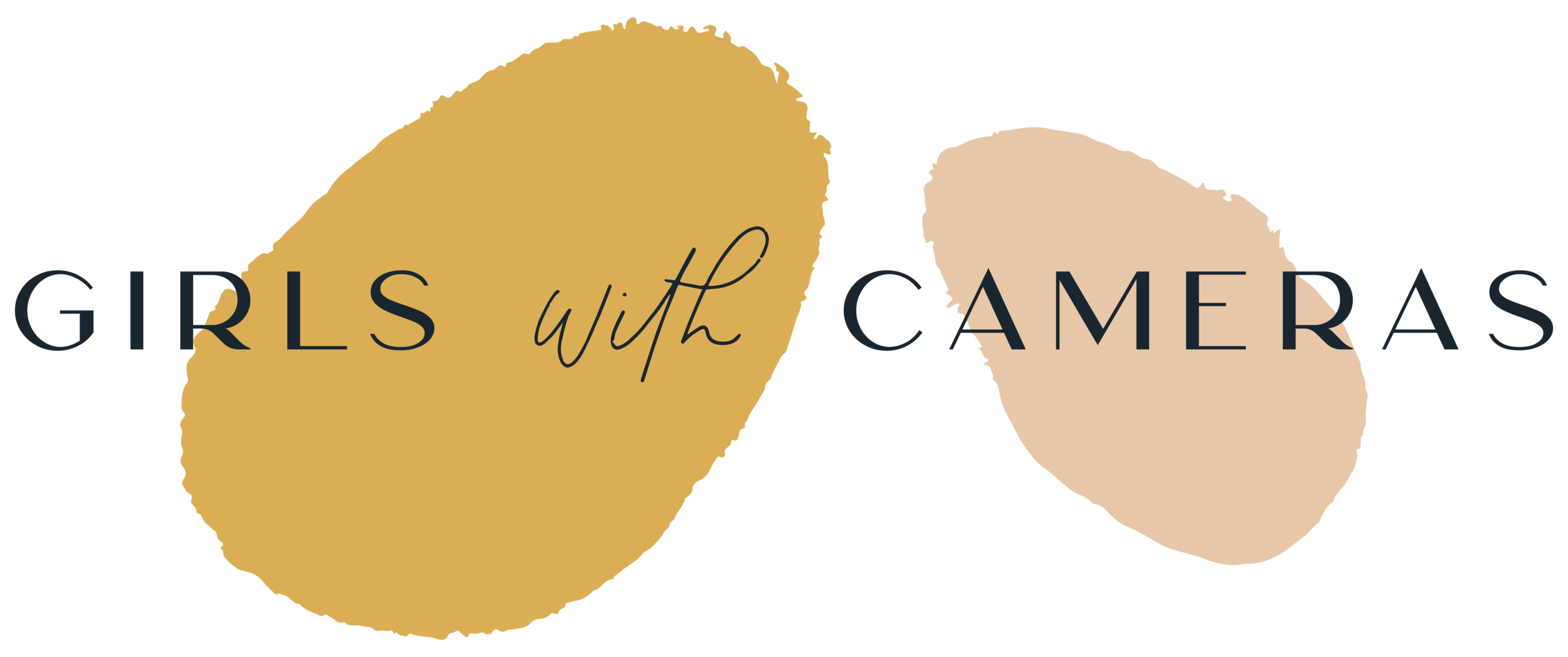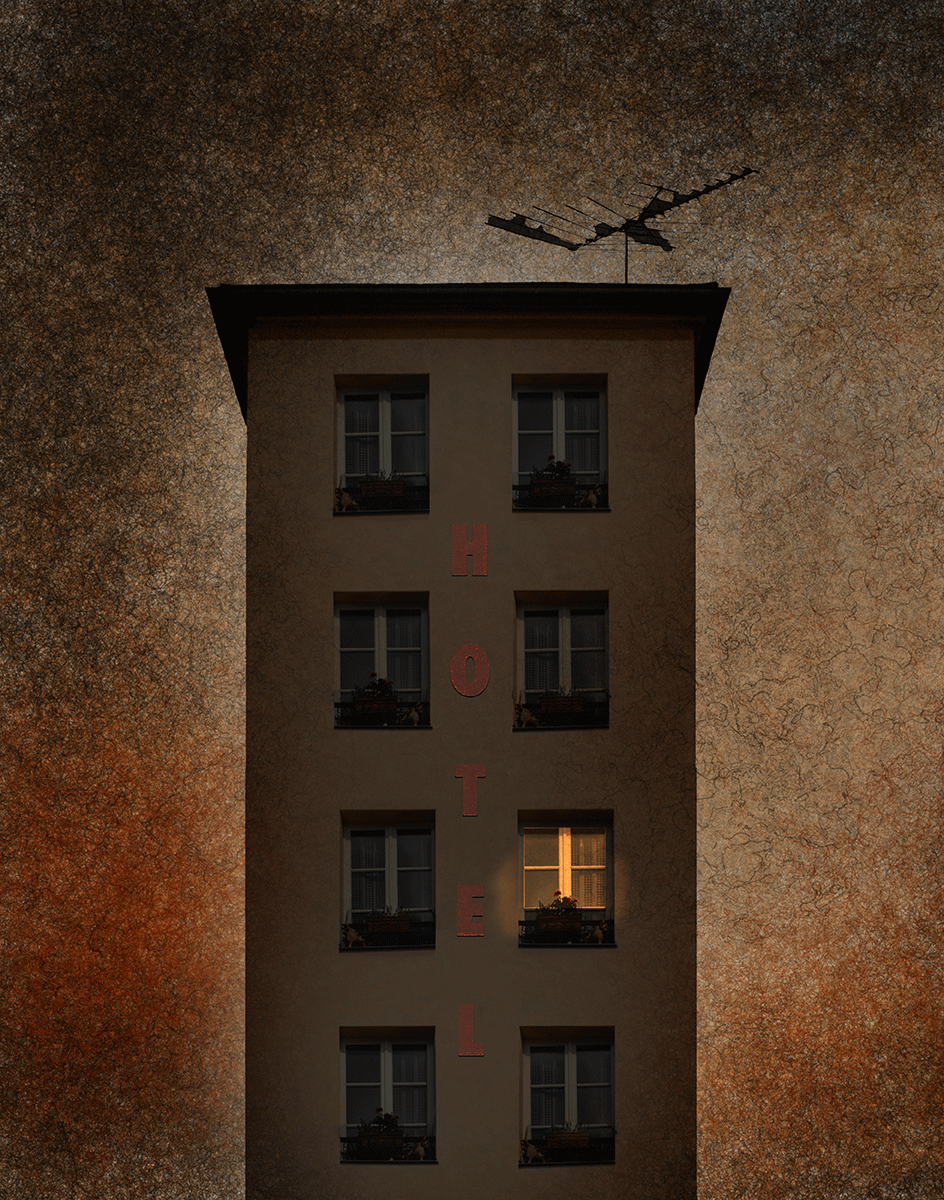Die Bildbearbeitung von anfang bis endE!
Sehen Lightroom und Photoshop für dich so kompliziert aus, dass du am liebsten die Programme gleich wieder schließen würdest, nachdem du sie geöffnet hast?
Möchtest du lernen, die Werkzeuge und Funktionen der Software so zu nutzen, dass du dir die einzelnen Schritte merken kannst, ohne ständig auf Tutorials zurückgreifen zu müssen?
Suchst du nach Möglichkeiten, dich als Fotografin und Künstlerin zu definieren?
Möchtest du einzigartige Bearbeitungsmethoden entwickeln, deren Geheimnis nur du kennst, und du dich somit von der Masse abheben?
Halten dich die endlosen Möglichkeiten deines Bildbearbeitungsprogramms davon ab, Looks zu kreieren, den du so gerne auf den Fotos anderer siehst?
Möchtest du selbstbewusst die Bildbearbeitungsmethoden anderer Fotografinnen und Fotografen ausprobieren und darauf aufbauen, um deinen eigenen einzigartigen Look zu kreieren?
Möchtest du jemanden haben, an den du dich wenden kannst, wenn du bei der Bildbearbeitung nicht weiterkommst?
Die Suche hat nun ein ende!
Jetzt vormerken für Mai 2024
Lightroom Intensiv Workshop
Du lernst alles, was du wissen musst, um deine Bilder zu organisieren, sie zu bearbeiten, sowohl mit den Bearbeitungswerkzeugen als auch mit den neuen Maskierungswerkzeugen, wie du Effekte erzeugst, z. B. Schnee, Vögel, Blasen, Bokeh, Nebel und Lichtstrahlen, und auch, wie du deine Bearbeitungen als Presets speicherst, um in Zukunft mit einem Mausklick den gleichen Look zu erzeugen (und sie sogar als Sets zu verkaufen).
Organisieren:
Lightroom ist perfekt, um deine Fotos zu organisieren, nicht nur innerhalb der Software, sondern auch auf deiner Festplatte - ja, du kannst deine Fotos wirklich direkt in der Software verwalten. Du lernst, wie du deine Bilder so organisierst, dass du sie innerhalb von Sekunden wiederfindest.
Sortieren:
Als digitale Fotografinnen und Fotografen neigen wir dazu, zu viele Fotos zu machen. In Lightroom kannst du deine Bilder schnell sortieren, die besten auswählen und die, die du nicht mehr brauchst, von deiner Festplatte löschen und so Platz sparen.
Potenzial analysieren:
Im Gegensatz zu anderen Lightroom-Workshops lernst du in diesem Workshop auch, wie du deine Bilder für die Bildbearbeitung analysieren kannst. Nicht jedes Bild ist ideal für die Bildbearbeitung, die du vorhast. Du lernst, wie du deine Optionen abwägst und herausfindest, ob Lightroom das Bild so bearbeiten kann, wie du es dir erhofft hast. Das Wissen in diesem Kapitel wird dir helfen, Fotos in der Kamera mit Blick auf die Bildbearbeitung zu erstellen, und es wird dir stundenlanges Experimentieren ersparen, um zu sehen, ob etwas so funktioniert, wie du es dir erhofft hast.
Bildbearbeitung:
Lightroom ist ein Bildbearbeitungsprogramm, und in diesem Kapitel lernst du, wie du die einzelnen Werkzeuge verwendest und wie du sie kombinierst, um den Look zu erzielen, den du dir vorgestellt hast.
Bildstil durch Bildbearbeitung:
In diesem Kapitel zeige ich dir, wie du deine Bildbearbeitung anpassen kannst, damit alle deine Bilder unabhängig von Motiv und Licht gleich aussehen.
Effekte erstellen:
Hier werden wir richtig kreativ! Du lernst, wie du Effekte erstellen kannst, z. B. Blasen, Nebel, Lichtstrahlen, kleine Vögel und ganze Looks, die du über ein Bild malen kannst. Das sind Methoden, die ich im Laufe der Jahre entwickelt habe und die du nirgendwo anders als in diesem Workshop lernen wirst. DAS SIND MEINE GEHEIMNISSE, UND ICH GEBE SIE AN DICH WEITER!
Ist bereits verfügbar!
Lightroom Masken Workshop
Für jedes Werkzeug und jede Funktion gibt es eine eigene Lektion, so dass du dir ein kurzes Video ansehen kannst, um die Funktion zu lernen und zu erfahren, was du damit machen kannst.
Arbeitsfläche Einrichten:
Zu Beginn lernst du, wie du deinen Arbeitsbereich nach deinen Bedürfnissen einrichtest.
Shortcuts:
Ich habe eine Liste von Tastenkombinationen zusammengestellt, die ich selbst regelmäßig benutze und die leicht zu merken sind. In diesem Kapitel erfährst du auch, wo geheime Funktionen und Werkzeuge versteckt sind.
Übersicht:
Du erfährst, wo du die verschiedenen Werkzeugkästen findest und was sie beinhalten.
Werkzeuge:
Jedes der in der vorherigen Lektion vorgestellten Werkzeuge und Funktionen wird in den einzelnen Lektionen genau erklärt. Dies ist deine Funktionsenzyklopädie.
Anwendung:
Lerne, wie du die Masken verwendest und kombinierst, um einzigartige Looks zu kreieren oder Änderungen an deinem gewünschten Stil vorzunehmen.
Meine geheime Trickkiste:
In diesem Kapitel bearbeite ich mehrere Fotos und zeige dir Methoden, um bestimmte Looks zu kreieren.
Masken-Presets:
Nicht zu verwechseln mit normalen Presets, aber du kannst Masken-Presets auf jeden maskierten Bereich anwenden und in diesem Kapitel lernst du, wie du deine eigenen erstellst.
Kunstvolle Presets:
Hier lernst du verschiedene Methoden, um bestimmte Bereiche deines Fotos kunstvoll zu gestalten.
Community:
Der Workshop verfügt über eine eigene Community, in der du deine Bilder präsentieren und um Feedback bitten kannst. Hier kündige ich auch neue Funktionen an und verrate dir, wo du das dazugehörige Video finden kannst.
Bonus: Masken Preset Set
15 Masken-Presets, die du importieren und für deine Bildbearbeitung verwenden kannst. Wenn du möchtest, kannst du die Presets an deinen Stil anpassen und wirst auch durch den Prozess des Speicherns deiner Änderungen als neues Preset geführt.
Ist bereits verfügbar!
Best friends
Lightroom und Photoshop in zusammenarbeit
In diesem Workshop lernst du, wie du Bildbearbeitungen in Lightroom und in Photoshop kombinieren kannst.
Viele meiner Bildbearbeitungen beginnen in Lightroom, werden in Photoshop fortgesetzt und gehen dann zurück in Lightroom, um weitere kleine Anpassungen zu erhalten.
Hier lernst du, wie du dein Foto in Photoshop verschieben kannst, ohne dass die Bildbearbeitung, die du bereits in Lightroom erstellt hast, verloren geht und ohne dass es zu Farbabweichungen kommt. Du lernst, wie du Farbraum verstehst, damit deine Bilder nicht an Qualität verlieren, wenn sie von einem Programm ins andere übertragen werden.
Dieser Workshop enthält auch einen Guide, der dir zeigt, welche Bildbearbeitungen du in Lightroom vornehmen kannst (und wofür du nicht zu Photoshop wechseln musst) und welche Bildbearbeitungen in Lightroom nicht möglich sind (damit du nicht nach Funktionen suchst, die es nicht gibt).
Enthält drei Bildbearbeitungen von Anfang bis Ende, die in Lightroom beginnen und in Photoshop fortgesetzt werden.
Vorher:
Nachher:
Die ersten Inhalte sind ab den 10.03. verfügbar sein!
Profile erstellen und verwenden
Dieser Workshop eröffnet eine ganz neue Dimension für deine Bildbearbeitung.
Die neue UND BESSERE Art von Presets. Profile sehen feiner, weicher und natürlicher aus als Lightroom Presets. In diesem Video erfährst du, wo du sie finden kannst und welche Wirkung sie auf deine Fotos haben:
In diesem Workshop lernst du, wie du Profile erstellst, die du sowohl in Photoshop als auch in Lightroom verwenden kannst.
Profile werden in Photoshop erstellt, und sobald du sie exportiert hast, können sie in zahlreichen Softwareprogrammen verwendet werden, zum Beispiel in der Bildbearbeitung und in Lightroom.
Bereits verfügbar!
Die folgenden zwei Workshops sind alles, was du brauchst, um die Photoshop-Software zu verstehen, zu beherrschen und zu meistern!
Photoshop Glossar
Dieser Workshop wird keine Fragen offen lassen. Schon bald wirst du in der Lage sein, selbstbewusst durch das Photoshop-Bearbeitungsfenster zu manövrieren und die Bilder zu erstellen, die du dir in deinen Gedanken vorgestellt hast.
Wenn du schon einmal versucht hast, Fotos in Photoshop zu bearbeiten, wirst du früher oder später auf eine Grenze gestoßen sein. Wenn du dich nicht wirklich mit der Plattform auskennst, ist es unlogisch, wie du eine Lösung für dein Problem finden kannst.
Wenn du also schon einmal nicht weiter gekommen bist, hast du vielleicht versucht, das Problem zu lösen, indem du dir ein YouTube-Video angeschaut oder die Dokumentation von Adobe gelesen hast, und fandest es zu schwer zu verstehen, oder noch schlimmer, das Video ist veraltet und die Einstellungen sind heutzutage woanders untergebracht, oder wurden ersetzt.
Ein anderes Szenario ist, dass du nicht genau weißt, wonach du suchst und deshalb nicht weißt, was du in das YouTube-Video oder in die Suchleiste der Adobe-Hilfe eingeben sollst.
Im Workshop Photoshop Glossar werden dir alle verschiedenen Werkzeuge, Funktionen und Menüs ausführlich erklärt, so dass du nur die Lektion öffnen, ein kurzes Video anschauen musst und dann genau weißt, was du als Nächstes tun musst.
Im Workshop Photoshop Glossar werden dir alle verschiedenen Werkzeuge, Funktionen und Menüs ausführlich erklärt, so dass du nur die Lektion öffnen, ein kurzes Video anschauen musst und dann genau weißt, was du als Nächstes tun musst.
Der Workshop enthält auch ein Kapitel mit Lektionen namens: "Das musst du tun, wenn..." - diese Lektionen sind unglaublich hilfreich, wenn du wirklich nicht weißt, wonach du suchst. Und das absolut großartigste ist, dass du mich innerhalb der nächsten 12 Monate kontaktieren kannst, wenn du nicht genau weißt, was du als Nächstes tun willst, und ich werde das Video dazu erstellen und es dem Kapitel hinzufügen.
Außerdem hast du innerhalb der nächsten 12 Monate meine persönliche Unterstützung bei Fragen. Du hast natürlich dauerhaft Zugang zu den Inhalten des Workshops.
Im Photoshop Glossar inbegriffen:
Alle Werkzeuge auf der linken Seite erklärt:
Du wirst feststellen, dass sich die Einstellungen oben und in der schwebenden Leiste jedes Mal ändern, wenn du ein Werkzeug auswählst. Einige der Einstellungen sind eher für Grafikdesigner und nur wenige für Fotografinnen und Fotografen gedacht:
Du wirst den Unterschied lernen und ich werde mich jedes Mal auf die Einstellungen für die Fotografie fokussieren:
Die Einstellungen in den einzelnen Werkzeugen werden im Detail erklärt.
Die Einstellungen in der schwebenden Leiste werden im Detail erklärt.
Das Top-Menü erklärt
Menus Erklärt:
Du erfährst, was sich hinter den oberen Menüs verbirgt, welche der Einstellungen du wann verwenden kannst = wofür sie da sind. Welche du nicht brauchst und welche den gleichen Effekt in anderen Bereichen des Programms erzeugen.
In diesem Kapitel findest du extensive Videos, die dir zeigen, wie du das Filtermenü nutzen kannst:
Unschärfe erstellen: Kamerabewegung, Neigen/Verschieben, Adamsky-Effekt, Kamera-Unschärfe.
Schärfe deine Fotos für Web und Druck
Ein extensiver Spaziergang durch die Kamerarolle, damit du kleinere Anpassungen an deinen Fotos innerhalb der Bildbearbeitung in Photoshop vornehmen kannst, ohne das Programm verlassen zu müssen, um die gleichen Anpassungen in Lightroom vorzunehmen und das Foto wieder in Photoshop zu bringen, um deine Bildbearbeitung fortzusetzen.
Einstellungen erklärt
Photoshop verfügt natürlich über viele Arten von Einstellungswerkzeugen, die ich in diesem Kapitel ausführlich erläutern werde.
In diesem Kapitel findest du auch eine extensive Gruppe von Tutorials, die dich durch die Ebenen- und Masken-Bedienfelder führen. Du wirst lernen:
Die verschiedenen Arten von Ebenen und wie du sie verwendest (mit Beispielen).
Wie du das Aussehen eines Teils deines Bildes anpasst, während du den Rest unberührt lässt.
Wie du bearbeitete Bereiche im Foto wegmalen kannst.
Wie du zwei oder mehr Fotos miteinander verschmelzen kannst, um interessante Effekte und Looks zu erzielen.
Dieser Workshop wird keine Fragen offen lassen. Schon bald wirst du in der Lage sein, selbstbewusst durch das Photoshop-Bearbeitungsfenster zu manövrieren und die Bilder zu erstellen, die du dir in deinen Gedanken vorgestellt hast.
Teilweise bereits verfügbar - am 18.03. vollständig.
Photoshop Masterclass
In diesem Teil des Programms werden wir uns auf verschiedene künstlerische Methoden fokussieren:
Die Idee hinter diesem Mastermind ist, dass du die Inhalte des Workshops durcharbeitest, bevor die Live-Tutorials beginnen. Auf diese Weise werden alle Fragen, die beim Anschauen der Tutorials auftauchen, beantwortet, bevor die Live-Sessions beginnen.
Du wirst bereits über das Wissen und das Selbstvertrauen verfügen, um mit mir in den Live-Sessions zusammenzuarbeiten.
Inhalte:
Du kannst jede dieser Bildbearbeitungsmethoden verwenden, um eigene Looks zu kreieren, aber du wirst feststellen, dass jedes Segment auf dem vorherigen aufbaut und deinen Fotos mehr künstlerisches Potenzial verleiht. Scrolle zum untersten Bild, denn hier siehst du eine Textur, die mit einem Texturpinsel erstellt wurde. Sie enthält Komponenten aus mehreren Bildern und wird am Ende animiert.
Erstellen eines Texturpinsel-Sets:
Du lernst, wie du Pinsel erstellst und wie du mit dem Pinselbedienfeld umgehst und die Einstellungen sicher anpasst, um die gewünschten Pinselwirkungen zu erzielen.
Du lernst, wie du dein eigenes Set erstellst, das absolut einzigartig ist (und das du vielleicht auf Etsy verkaufen könntest).
Der Workshop enthält 10 Texturpinsel.
Texturen:
Du lernst, wie du mit deinen Pinseln einzigartige Texturen erstellen kannst. Du lernst, wie du deine Fotos analysierst, damit deine Texturen sowohl zu deinem Bildstil passen als auch die Farben des Fotos hervorheben.
Die von dir erstellten Texturen werden auf deine Festplatte exportiert, damit du später darauf zugreifen kannst. Du lernst, wie du sie exportieren kannst und wo und wie du sie in Zukunft findest, wenn du sie anwenden willst.
Verschiedene Methoden zur Anwendung von Texturen auf deine Bilder, um dramatische oder weniger dramatische Effekte zu erzielen.
Enthält 10 Texturüberlagerungen:
Hier ein Beispiel im Bild:
Composites:
In diesem Kapitel lernst du, wie du Bilder durch das Zusammensetzen mehrerer Bilder erstellen kannst. Du lernst auch, wie du die KI-Einstellungen direkt in der Software nutzen kannst, um deinen Bildern in bestimmten Bereichen Elemente hinzuzufügen:
GIFS:
Außerdem lernst du, wie du Bewegung in deine Composites bringst und wie du deine Composites als MP4s und GIFs exportieren kannst.
Das Programm umfasst vier individuelle Live-Sessions zur Bildbearbeitung, die ab dem 10. April wöchentlich stattfinden. So hast du genug Zeit, um die Methoden der beiden Photoshop-Workshops zu verinnerlichen und auszuprobieren.
Die Sessions finden mittwochs oder donnerstags jeweils um 19 Uhr statt, je nachdem, wann die meisten Teilnehmer/innen Zeit haben.
Bereits Verfügbar.
Andrere coole Sachen die im Paket beinhaltet sind:
Du hast zwei Optionen:
Epic Editing:
dies beinhaltet ALLE untengenannten Inhalte für 695 €
Photoshop Mastermind:
beinhaltet Photoshop Glossar, Photoshop Mastermind, vier Live-Co-Trainings und alle unten aufgeführten Bonusinhalte (außer "Basic" Preset Set, "Soul" Profile und "Vintage Film" Profile) - für 349 €
IMages in Motion
workshop
In diesem Workshop lernst du, wie du Stop-Motions und Cinemagraphs erstellst und sie ganz einfach in GIFs und MP4-Videodateien verwandelst:
Das wirst du lernen in diesem Workshop:
Der Workshop ist in zwei Kategorien unterteilt: Cinemagraphs und Stop-Motions, aber du lernst auch, wie du beides kombinieren kannst. Das ist keine übliche Praxis und du wirst lernen, Bilder zu erstellen, die du wahrscheinlich noch nie irgendwo gesehen hast, weil sie das Ergebnis der Kombination dieser beiden Methoden sind.
Im Wesentlichen durchlaufen sowohl Cinemagraphs als auch Slow-Motion Bilder den gleichen Prozess, so dass die einzelnen Teile des Workshops sehr ähnlich aussehen werden und jeweils folgende Punkte abdecken:
Planung und Auswahl von Themen
Ideen für Stop-Motion- und Cinemagraphs zu finden, ist wahrscheinlich der schwierigste Teil der Herstellung. Aber wenn du erst einmal einen Plan hast, klappt alles andere wie von selbst. In diesem Teil des Workshops geht es also darum, wie du Ideen findest, die zu deiner Art der Fotografie und deinem Bildstil passen. Außerdem erhältst du eine Liste mit guten Ideen, die du zu verschiedenen Zeiten des Jahres an verschiedenen Orten drinnen und draußen umsetzen kannst.
Ausrüstung und Organisation
In diesem Teil des Workshops stelle ich dir die Ausrüstung vor, die du brauchst und von der du das meiste bereits besitzt. Ich werde dir helfen, mit Dingen, die du bereits zu Hause hast, Cinemagraphs und Stop-Motions zu erstellen, aber ich werde dir auch Zubehör vorstellen, dass du vielleicht in Zukunft kaufen möchtest, um alles ein bisschen einfacher zu machen.
Du wirst auch lernen, wie du deine Bilder und Dateien so organisierst, dass du jederzeit auf alles zugreifen kannst. Organisation ist ein sehr wichtiger Teil bei der Erstellung dieser verschiedenen Arten von Bildern und du musst wirklich wissen, wie du alles einrichtest, damit du weißt, wo alles ist und du ein perfekt organisiertes Backup auf deinem Computer hast.
Licht und Komposition
In diesem Kapitel lernst du, wie du deinen Cinemagraph und deine Slow Motion einstellst. Du lernst, wie du das Licht zu deinem Vorteil nutzt und verschiedene Requisiten verwendest, die du bereits hast, um das Licht so zu lenken, wie du es möchtest. Du lernst, wie du dein Bild komponierst, was du einfügen kannst und was du einfügen musst. Du lernst, wie du Zubehör verwendest, welches Zubehör du für deine zukünftigen Bilder brauchst und wie du alles einrichtest. Du lernst, wie du dein fertiges Bild von Anfang bis Ende erstellst oder planst.
Bildbearbeitung
Egal, ob du Cinemagraphs oder Stop-Motion-Bilder erstellst oder beides miteinander kombinierst, ein bisschen Bildbearbeitung gehört immer dazu. Ich helfe dir dabei, deine Fotos so zu bearbeiten, dass das endgültige Bild das beste Ergebnis erzielt.
Alles zusammenfügen
Wenn du alle Bilder für deinen Cinemagraph und/oder deine Stop-Motion zusammen hast, musst du alles zusammenfügen. Das geht ganz einfach in Photoshop. Ich habe das Titelbild oben auf dieser Seite innerhalb von ein paar Minuten in Photoshop zusammengefügt - es ist wirklich sehr einfach und viel einfacher als in jedem anderen Programm, das ich bisher benutzt habe, versprochen.
Exportieren
Wenn du eine Reihe von Bildern erstellt hast, musst du sie als Gifs oder kurze Videos exportieren. Ich zeige dir die Einstellungen, die du für den perfekten Export für soziale Medien und für eine Website brauchst.
Zuletzt
Du erhältst auch eine Liste mit guten Ideen für deine zukünftigen Slow-Motion-Bilder und Cinemagraphs und ich denke, diese Liste wird dir wirklich helfen, zukünftige Bilder zu planen und auch deine eigenen Ideen für die Zukunft zu entwickeln.
Ich bin absolut überzeugt davon, dass jeder mit den Methoden, die ich in diesem Workshop vermitteln werde, einen Cinemagraph oder eine Stop-Motion erstellen kann, und ich freue mich sehr darauf, mein Wissen an dich weiterzugeben und kann es kaum erwarten, die Bilder zu sehen, die du bald erstellen wirst.
Außerdem bekommst du:
"Basic" Photoshop Action Set - regulärer Preis 169
10 Profile (Soul) - im Wert von 69 €
10 Profile (Vintage Film) - im Wert von 69 €
Basic Preset Set - im Wert von 169 €
Basic Action Set für Photoshop (für Bildbearbeitungen mit einem Klick) - im Wert von 169 €
Oft gestellte Fragen
+ Die Looks auf den Beispielfotos sehen wirklich schwer zu erstellen aus. Ich habe sehr wenig Photoshop-Erfahrung, werde ich folgen können?
Ja, auf jeden Fall. Es gibt viele Möglichkeiten, denselben Effekt in Photoshop zu erzielen, von denen viele kompliziert und verwirrend sind. Ich bin von Natur aus ungeduldig und schrecke vor zu komplizierten Methoden zurück. Wenn du daran interessiert bist, die Fotos zu erstellen, die du auf dieser Seite und in den E-Mails gesehen hast, wirst du die gleiche Art von Bildern leicht erreichen können, wenn du den Anleitungen im Workshop folgst.
+ Ich habe im Moment kein Geld, wann wird dieser Workshop wieder angeboten?
Das Programm wird zweimal im Jahr angeboten. Das nächste Mal kannst du dich also im September 2024 anmelden. Allerdings wird der Preis bis dahin auf 750 € steigen und die Masterclass, in der du lernst, wie du Pinsel, Texturen, Kompositionen und GIFs erstellst, wird beim nächsten Mal nicht mehr verfügbar sein, da jedes Mal, wenn Epic Editing startet, eine andere Masterclass eingeführt wird. Das bedeutet, dass jeder, der sich jetzt anmeldet, Zugang zu dieser Masterclass und der neuen im September hat. Wenn du aber bis September wartest, hast du nur Zugang zu der Masterclass, die in der September Runde enthalten ist.
Um dir den Zugang zu dieser Runde von Epic Editing zu ermöglichen, biete ich die Inhalte per Ratenzahlung an und du kannst auch in Raten über Paypal oder sogar mit Klarna bezahlen.
+ Immer wenn ich mir Photoshop-Tutorials auf YouTube anschaue, verwirren mich die Einstellungen sehr. Wie kompliziert und extensiv sind die Methoden, die du in den Epic Editing Workshops erklären wirst?
Ich bin ein unglaublich ungeduldiger Künstler. Ich hasse komplizierte Verfahren, weil ich mir nicht alle Schritte merken kann, wenn es zu viele neue Dinge auf einmal zu lernen gibt. Da ich die ganze Zeit mit Photoshop bearbeite, finde ich Abkürzungen und einfache Methoden, um all die Bildlooks zu erstellen, die in den Workshops des Programms erklärt werden.
+ Brauche ich außer Lightroom und Photoshop noch etwas anderes, um dieses Programm optimal nutzen zu können?
Nein, alles, was du brauchst, um die in den Programmen erklärten Looks zu erstellen, ist im Paket enthalten.
+ Kann ich die Workshops auch einzeln kaufen?
In Zukunft werde ich den "Lightroom Intensiv"-Kurs nur noch zusammen mit dem "Lightroom Masken Intensiv"-Kurs anbieten, und der Preis wird 349 € betragen (diese Option ist im Moment nicht verfügbar). Im Moment kannst du ein Photoshop-Glossar zusammen mit einer Photoshop Masterclass für 349 € kaufen.
Der Kurs "Best Friends", in dem du lernst, wie du durch die Kombination der Werkzeuge in Lightroom und Photoshop ganze Bildbearbeitungen vornehmen kannst, wird nicht als eigenständiger Kurs erhältlich sein.
Das Gleiche gilt für "Profile Erstellen und Anwenden", in dem du lernst, wie du in Photoshop Profile erstellst und sie für beide Softwareprogramme speicherst.
Diese beiden Workshops richten sich an Fotografinnen und Fotografen, die beide Softwareprogramme nutzen.
+ Hast du noch Fragen?
Du kannst sie HIER stellen.
EPIC EDITING PROGRAM
Jetzt vormerken für Mai 2024